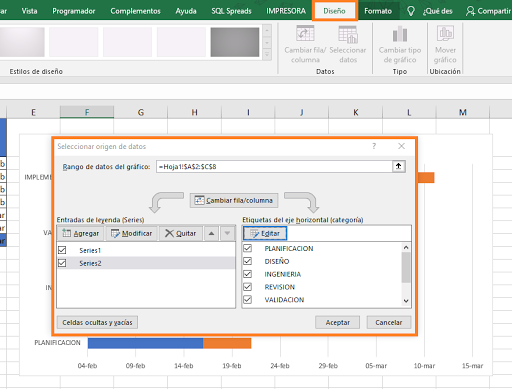El diagrama de Gantt es un tipo de gráfico que permite visualizar el tiempo asignado a las diferentes actividades o tareas que conforman un proyecto, es un herramienta gráfica por excelencia, el siguiente artículo muestra como crearlo haciendo uso de Microsoft Excel.
A continuación tomamos como base una tabla conformada por cuatro campos o columnas (Actividades, fecha inicio, duración días, fecha fin) , así como dos, celdas en las que indicamos el inicio y el fin de proyecto, debemos establecer el formato de dichas celdas como Número.
Pasamos a la cinta de opciones, donde seleccionamos la pestaña Insertar, nos dirigimos el grupo Gráficos, donde seleccionamos Insertar gráfico de columas o barras, optando por la opción barras apiladas, esto creara el área del gráfico en blanco.
Seleccionamos la pestaña Diseño, aparecera la ventana de origen de datos, donde procederemos a crear dos Series basadas en los registros de las columnas Fecha Inicio y Duración Dias, para pasar a editar las etiquetas del eje horizontal con los registros de la columna Actividades.
Continuando con la configuración del gráfico, pasamos a ordenar cada una de las actividades que constituyen el proyecto de principio a fin, en el área de configuración Dar Formato al Eje seleccionamos la opción Categoría en orden inverso. Para luego pasar a ocultar la barra relacionada a los registros de la columna Fecha Inicio, al hacer doble click sobre éstas, aparecera la ventana de configuración Formato de punto de datos, donde seleccionaras la opción Sin relleno.
Finalmente, para generar el diagrama de Gantt, hacemos click derecho sobre los datos (fechas) que componen el eje horizontal del gráfico, aparecera la ventana de configuración Dar formato al eje, en Opciones del eje colocaremos la Fecha Inicio y fin del proyecto pero bajo el formato de número, esto terminara por generar el gráfico de Gantt.
El siguiente vídeo muestra como crear un diagrama de Gantt paso a paso en Excel.